iPhone的录屏功能,还能录制自己的声音!教你一键开启简单
iPhone自带的录屏功能 , 还能录制自己的声音!教你一键开启简单
【iPhone的录屏功能,还能录制自己的声音!教你一键开启简单】好多朋友都说自己新买的苹果 , 都不知道录屏功能怎么用 。 或者录屏之后没有声音 。 那么今天这一期就来分享关于苹果手机如何正确录屏 , 下面是操作方法 , 一起来看看吧!
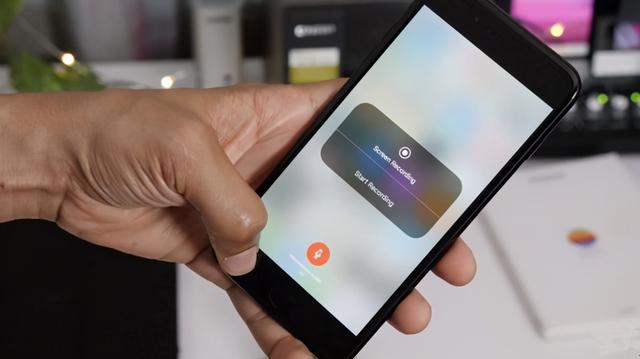 文章插图
文章插图
1、录屏功能首先想要快速打开苹果手机录屏功能 , 可以在控制中心里面添加该功能 , 或者添加到小圆点里面 , 都能实现一键录屏 。
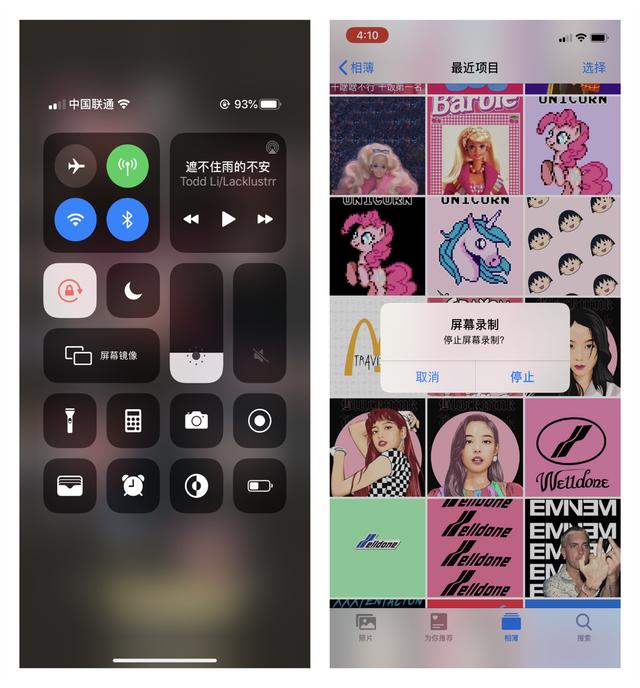 文章插图
文章插图
2、开启方法首先我们打开设置 , 然后向下滑动点击进入控制中心页面 , 选择自定义控制 , 将屏幕录制功能添加到控制中心里面 。 方便我们可以一键开启 。
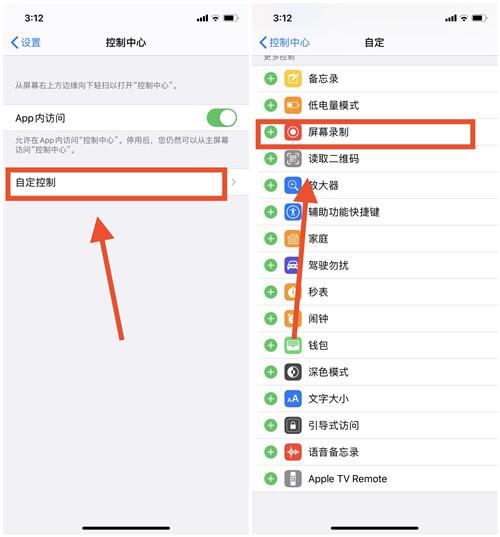 文章插图
文章插图
3、录屏有声音首先我们打开苹果手机 , 向下滑动调出控制中心 , 然后看到一个圆点 , 点一下可以直接录屏 , 那么我们长按这个图标 , 就能打开隐藏功能 。
可以看到长按时 , 下方按钮有一个麦克风标识 , 打开麦克风 , 录屏时就有自己的声音 。
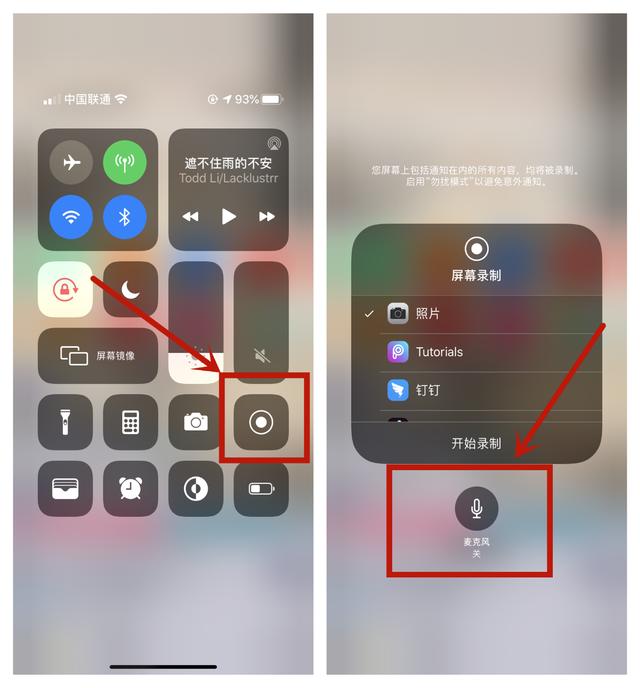 文章插图
文章插图
4、录屏视频剪辑iPhone自带录屏功能 , 但是不支持视频剪辑功能 , 有时候录制到手机隐私内容 , 我们可以进行剪辑、马赛克处理 。 那么可以尝试使用清爽视频编辑 。 里面有自带的视频剪辑功能 。
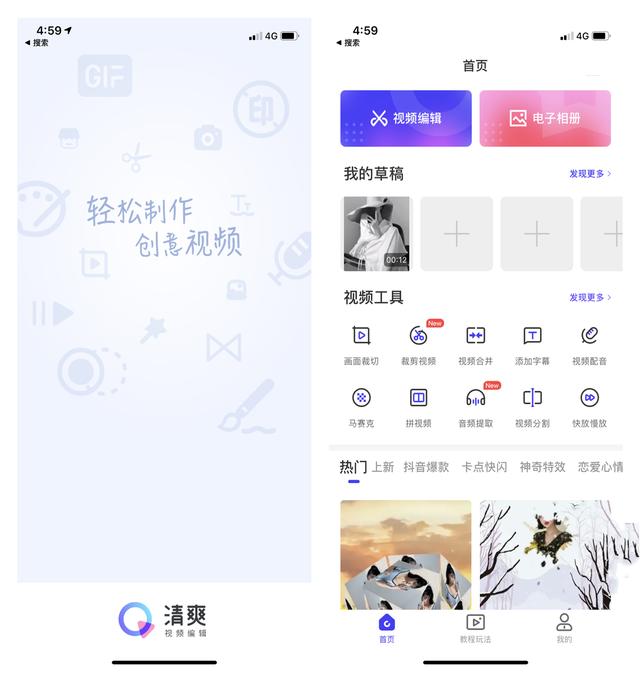 文章插图
文章插图
可以将我们录屏内容导入 , 然后将开头个结尾进行剪辑 , 添加一些文字、声音、贴纸、马赛克、滤镜、特效等 。
声音内容可以自己录制 , 也可以选择好听的配乐 。 这些都能提升录屏的质感 。
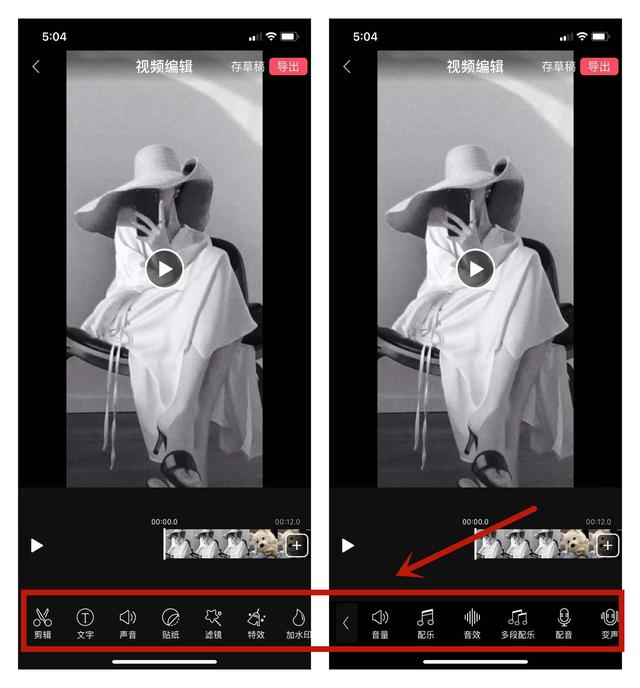 文章插图
文章插图
原来苹果手机录屏有很多技巧 , 要是你们还不知道可就亏了 , 赶紧学学吧!
推荐阅读
- 为什么有"iphone是穷人手机"的言论?用万元机的人真穷吗
- 给你的iPhone12全方位保护:6款手机保护壳横评
- iPhone 12保护套,1600元入手5品牌6款,你选哪个
- Eyeware Beam使用iPhone追踪玩家在游戏中的眼睛运动
- 分析师:iPhone 12任一机型头三月销量都将超越Galaxy S21产品线
- Windows 10全新任务栏功能更新上手体验
- 研究称iPhone 12国行128GB物料成本提高了21%:苹果加倍转嫁给消费者
- iPhone物料成本提高了21%:消费者买单
- 一加首款可穿戴设备OnePlus Band消息汇总:价格、参数、功能全揭秘
- 一则消息传来,苹果iPhone12再现问题,“果粉”有点慌

















